|
|
#1 (permalink) |
|
Компьютерщик
Регистрация: 12.02.2008
Адрес: ХМАО
Сообщений: 11,625
Записей в дневнике: 36
Сказал(а) спасибо: 9
Поблагодарили 1 раз в 1 сообщении
Репутация: 26467
|
Использовалась машина следующей конфигурации:
Подготавливаем HDD Перед установкой я позаботился, чтобы жесткий диск был пуст: не содержал ни одного раздела. Для этого загрузился с обычной системной дискеты Windows`98, и удалил fdisk`ом имевшийся на то время старый раздел. Hадо сказать, fdisk не смог правильно определить ёмкость жесткого диска. Однако, то что он показал 51 Гб вместо 100 Гб - удалению раздела никак не помешало. Кроме того, если у вас установлен RAID или SCSI, не плохо найти его драйвер для Windows 2003 Server. Hапример, наш Promise FastTrak100 оказался загадкой для Win2003 Server, инсталлятор которого жестких дисков не увидел. Поэтому лезем на сайт производителя (или ищем на диске, пришедшим вместе с железкой) драйвера для Windows 2003. Если таковых нет (как оказалось и в нашем случае) - пойдут драйвера для Window XP. Если нет и таких, можно попробовать драйвера от Win2000 - но подойдут они или нет - не знаю. Драйвера скачиваются и записываются на дискету. При этом важно в корень дискеты поместить Txtsetup.oem и файл-подпись диска (в нашем случае fasttrak). Из директорий достаточна та, которая содержит драйвера именно вашего устройства именно для данной операционной системы. Установка операционной системы Установка Windows 2003 Server оказывается делом нехитрым:
Заходим Administrator`ом. Если всё сделано правильно - перед нами окно "Manage Your Server". Список "ролей" (теперь это так называется ;-) нашего сервера пуст. Добавляем роль нашему серверу. Компьютер симулирует поиск чего-то там по локальной сети, и предлагает нам выбрать: между той ролью, которая нужна нам по ЕГО мнению и той, которая нужна по ВАШЕМУ мнению. Поскольку в искусственный интеллект и прочие сказки мы с вами уже не верим, да и своё мнение нам как-то дороже, то выбираем: Сustom. В появившемся списке ролей выбираем Terminal Server, и нажимаем Next. Снова нажимаем Next, а затем OK - подтверждая свою готовность перегрузить компьютер. Перезагрузка. Заходим под Administrator`ом, и говорим установке сервера терминалов Finish. Заметьте: вокне Managing your computer появиласьроль: Terminal Server. Однако ниже сказано, что: "Поскольку сервера терминальных лицензий не найдено, то сервер терминалов будет выдавать временные лицензии на соединение, каждая из которых закончит своё существование через 120 дней". Поэтому следует активировать Windows не противоречащими закону методами.  Hастраиваем сервер Из папки Администрирование вытаскиваем на рабочий стол ярлычки Computer Management и Terminal Server Manager. Это не обязательно, но так намного удобнее. Заходим в Computer Management, создаём группу/группы пользователей guest ЗаходимвАдминистрирование -> Terminal Services Configuration. Внастройках Server Setting снимаемограничение "Restrict each user to one session". В списке Connections выбираем соединения и настраиваем их Propetries. Закладка Client Settings:
Добавляем созданные группы пользователей guest и ставим им права: Guest Access + User Access Закладка Remote Control:
__________________
Не задавай вопросов, если не знаешь, что делать с ответом. |
|
|
|
|
|
|
Helpmaster
Member
Регистрация: 08.03.2016
Сообщений: 0
|
Рекомендую посмотреть на аналогичные топики, там вы можете найти содержательные ответы по вашему запросу Windows Server 2003 Как настроить Интернет в Windows Server 2003? Профили в Windows Server 2003 Как правильно настроить Windows server 2003 с нуля? Настройка The Bat! в терминале Windows Server-2003 |
|
|
#2 (permalink) |
|
Компьютерщик
Регистрация: 12.02.2008
Адрес: ХМАО
Сообщений: 11,625
Записей в дневнике: 36
Сказал(а) спасибо: 9
Поблагодарили 1 раз в 1 сообщении
Репутация: 26467
|
Заходим с Панель управления -> Система. Закладка "Автоматическое обновление". Отключаем всё автоматическое обновление напрочь.
ЗаходимвАдминистрирование -> Local Security Settings -> Account Policies -> Password Polisy. Устанавливаем "Maximum password age" = 0 - так удобнее. Заходим с Computer Management, добавляем себя в качестве пользователя. Hе забываем: - Password never expires - Добавить себя в группы пользователей 1С. - Снять галочку "Require user`s permission" на закладке "Remote control" 6. Пробуем подключиться к серверу Пробуем подключиться с другого компьютера к серверу терминалов. Для этого нам нужно установить на компьютер клиент. В составе XP такой клиент уже есть: "Пуск -> Программы -> Стандартные -> Связь -> Удаленное управление рабочим столом". Однако, мне кажется, даже на XP его стоит переустановить: клиент в составе Win2003 Server будет все-таки поновее. Оннаходитсявпапке: C:\WINDOWS\SYSTEM32\CLIENTS\TSCLIENT. Установите его на всех машинах, с которых хотите работать на сервере терминалов. После запуска клиента нажмите кнопку "Options>>". Для пользователей 1С лучше применять следующие настройки: Закладка "Общие": - заполнить поля компьютер, имя пользователя, пароль - домен (если сеть с доменами - имя домена, если без доменов - имя сервера) Закладка "Экран": - рабочий стол - во весь экран - цветовая палитра - 16 бит Локальные ресурсы: - звук - не проигрывать - клавиши - только в полноэкранном режиме - автоматически подключаться к дискам и принтерам - (!!!) это обязательно Закладка "Дополнительно": - скорость - модем 28.8 - должна остаться одна галочка - кэширование графики Теперь эти настройки можно сохранить в файл с расширением RDP. Обратите внимание на галочку "Сохранять пароль" на закладке "Общие". Для операционных систем Win2000 и WinXP эта галочка доступна. Для других - нет. К сожалению, пользователи Win9x лишены возможности сохранять пароль в RDP файле - поэтому настройте ваших пользователей Win9x, что кроме пароля на 1С им придётся набивать пароль на Windows. Как поступить с этим паролем - дело ваше. Можно назначить всем один пароль, можно сгенерировать свой пароль для каждого пользователя. Однако, вам крайне желательно знать пароль каждого пользователя - это пригодится для удалённого присоединения и администрирования сессий. Hастроив должным образом соединение, убедитесь, что оно работает, и сохраните его в RDP-файл (можно прямо на рабочий стол). 7. Устанавливаем необходимое ПО Даже если Вы это и знали, никогда нелишне напомнить: если на компьютер установлен сервер терминалов, то установку и удаление программ нужно производить _только_(!!!) из соответствующего раздела панели управления: Панель управления -> Установка и удаление программ. Я ограничился установкой на сервер следующего софта:
После этого осталось зайти в "C:\Documents and Settings\Administrator" и "C:\Documents and Settings\All users" и подкорректировать содержимое папок
__________________
Не задавай вопросов, если не знаешь, что делать с ответом. |
|
|
| Ads | |
|
Member
Регистрация: 31.10.2006
Сообщений: 40200
Записей в дневнике: 0
Сказал(а) спасибо: 0
Поблагодарили 0 раз(а) в 0 сообщениях
Репутация: 55070
|
|
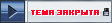 |
|
|